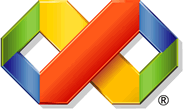 Núna ættla ég að sýna ykkur hvað auðvelt það er að forrita þinn eigin vafra í Microsoft Visual Basic 2008.
Núna ættla ég að sýna ykkur hvað auðvelt það er að forrita þinn eigin vafra í Microsoft Visual Basic 2008.Fyrst þarf að sækja Microsoft Visual Basic 2008 það geturu sótt hérna http://www.microsoft.com/express/download/#webInstall
Að búa til nýtt skjal
Byrjum á þvi að gera nýtt skjal með því að fara í File > New Project > Windows Forms Application og smellið á OK
Þá ættuð þið að vera komin með nýtt skjal og þá getum við farið að byrja.
Toolboxið
Á ykkar vinstrihönd ætti að vera svo kallað toolbox.
Ef ekki þá er hægt að opna það með því að fara í View > Toolbox.
Þegar það er opið þá smelliru á plúsin fyrir framan All Windows Forms.
þá ættiru að fá lista með helling af tólum tildæmis Button, Panel og WebBrowser það eru tólin sem við munum nota.
Hönnun útlits
Nú munum við hanna útlitið á vafraranum okkar.
Við skulum byrja á því að stækka Form1 gluggan okkar svo hann fylli inní vinnuplássið okkar.
Næst veljiði Tólið sem heitir panel og dragið það yfir efsta hluta Form1 gluggans.
sjá hér http://img201.imageshack.us/img201/8875/81799207.jpg
Næst finnuru Button tólið og býrð til takka hægra megin á panelinu.
Svo velur svo takkan þá ætti að koma upp svona properties valmynd hægramegin í forritinu þar leitaru af text.
Fyrir framan text ætti að standa button1 þú breytir því yfir í Go! Þetta er semsagt hnappurin sem þú ýtir á þegar þú hefur skrifað lén vefsíðunar.
Sjá hér http://img7.imageshack.us/img7/1669/59555734.jpg
Það sem við þurfum að gera næst er að búa til Adressbar.
Til að gera það finnuru tólið sem heitir TextBox og lætur það fyrir aftan Go! takkan.
Stærðin skiptir ekki öllu en gott er að hafa þetta dálítið langt fyrir löng lén.
Núna er það bara að láta inn Refresh, Back og forward takkana.
Þá einfaldlega tekuru button tólið og skellir inn 3 tökkum og breytir svo nöfnunum eins og var gert í skrefinu sem við settum Go! takkan.
Núna ætti þetta að lýta eitthvern vegin svona út
http://img151.imageshack.us/img151/6890/15177503.jpg
Núna vantar aðeins 2 hluti og svo förum við í kóðunar partin.
það er að láta inn WebBrowser það er tól sem heitir einfaldlega bara WebBrowser veljið það og dragið yfir allt nema panelin.
Sjá hér http://img214.imageshack.us/img214/7483/80523596.jpg
Svo þarftu að velja panelin og fara í properties velja Dock og setja það í efsta.
Sjá hér http://img245.imageshack.us/img245/2229/72714807.jpg
Svo velja WebBrowserin sem þú settir áðan og fara aftur í Dock og velja miðjuna.
Sjá hér http://img245.imageshack.us/img245/7290/55150686.jpg
Forritunin
Núna munum við fara í að forrita hvað allir þessir takkar eiga nú að gera.
Þetta er ekki eins flókið og eflaust margir halda.
Byrjum á að forrita Go! takkan okkar, þá einfaldlega tvíklikkum við á hnappin og þá ættum við að vera komin þangað sem þú lætur inn kóðan eins og þú tekur eflaust eftir þá er strikið komið á réttan stað og búið að skrifa eitthvað fyrir þig.
það sem þú einfaldlega bætir við þetta er
WebBrowser1.Navigate (TextBox1.Text)
Svo forum við aftur þangað sem við hönnuðum útlitið og veljum Forward takkan okkar.
Þar látum við inn kóðan
WebBrowser1.GoForward()
þetta WebBrowser1 er WebBrowserin sem við settum inn með WebBrowser tólinu það er hægt að breyta nafninu og þá væri kóðin tildæmis
vafrari.GoForward()
Ef að við myndum breyta nafninu í vafrari en sleppum bara þeim parti.
Tökum núna Back takkan hann er mjög svipaður Forward takkanum þar væri kóðin
WebBrowser1.GoBack()
Svo refresh takkin hann er í raun hægt að gera á tvo vegu
WebBrowser1.Refresh()
eða bara sett sama kóða og á Go! takkanum.
því það er eiginlega sama og refresh en við notum þetta.
En það er gott að vita að hitt sé líka hægt.
Núna það eina sem eftir er að gera er að prufa vafraran sinn til að gera það einfaldlega ferðu í Debug > Start Debugging eða ýtir á F5 hnappin á lyklaborðinu.
Ef þú færð upp villur þá er það einfaldlega bara að fara yfir allt aftur og bera saman við kóðan hér.
Nú hefuru gert þinn eigin vafrara núna máttu vera stoltur af þér :)
Takk fyrir mig
Shoutout til “Inga” fyrir að fara yfir textann, laga villur og andlegan styrk
Ef fólki fynnst þetta fræðandi og góð grein þá er aldrei að vita nema ég skelli inn eitthverju öðru tutoriali í Visual Basic :)
At least i have chicken
